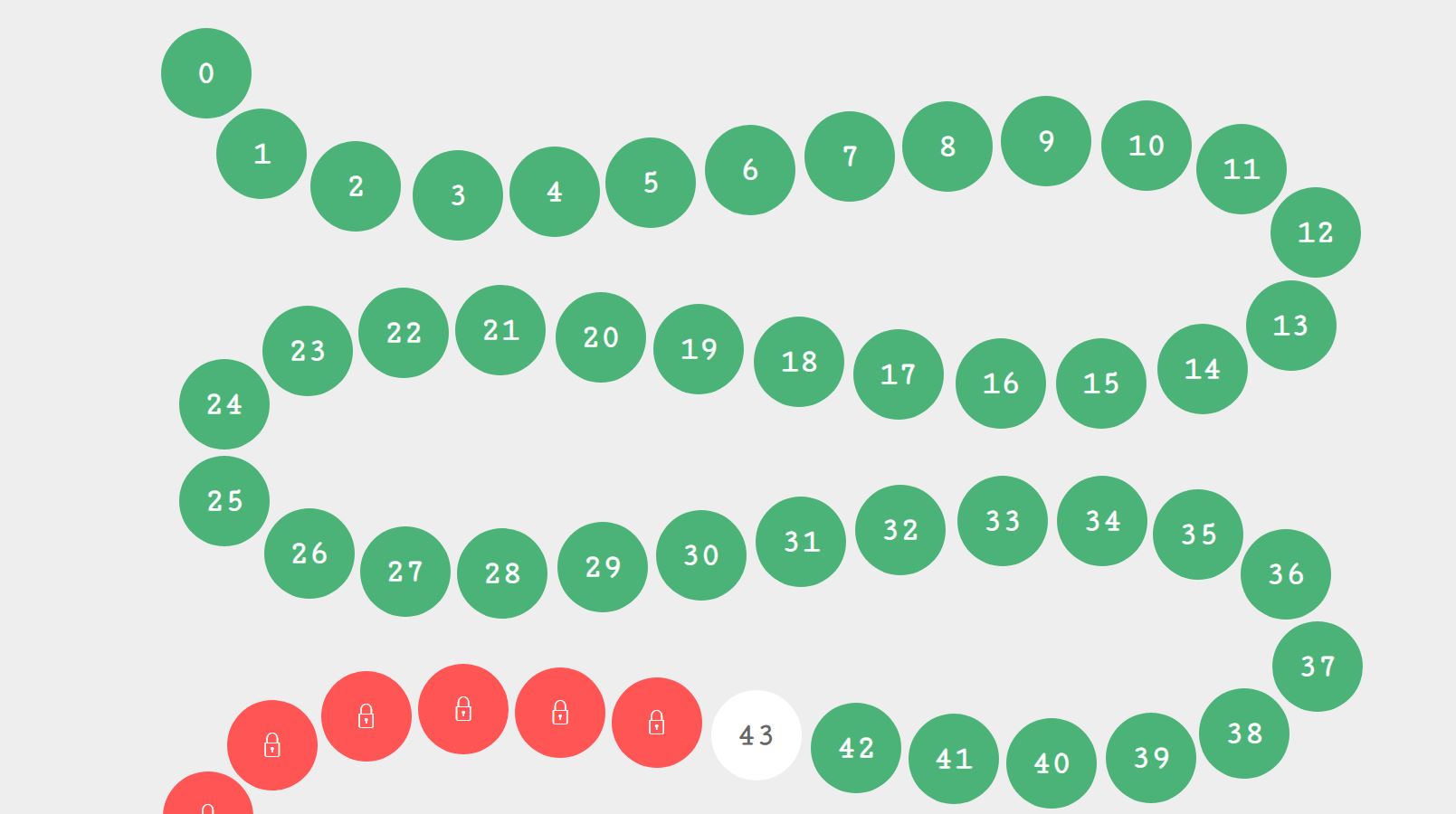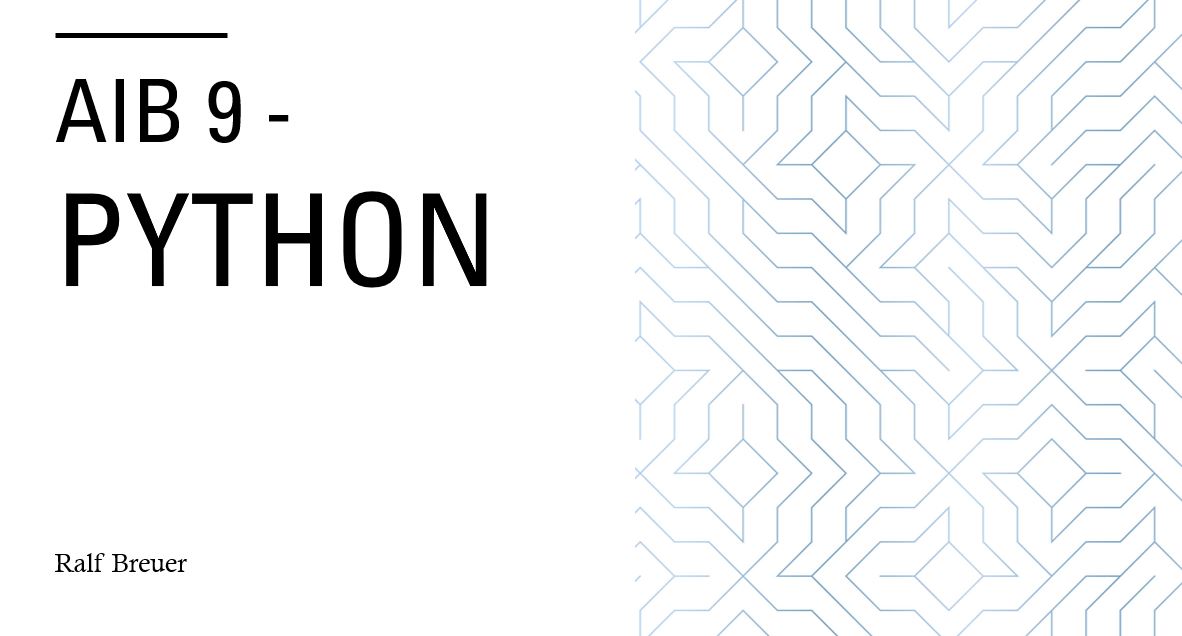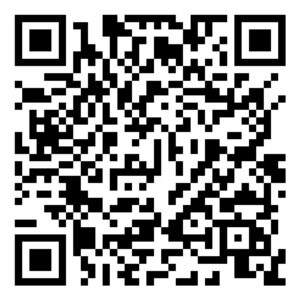
Archiv der Kategorie: AIB
AIB 9: Programmieren mit Blöcken in „Labyrinth“
Hier die Lösungen zur Hausaufgabe:
–> Programmieren mit Blöcken in „Labyrinth“
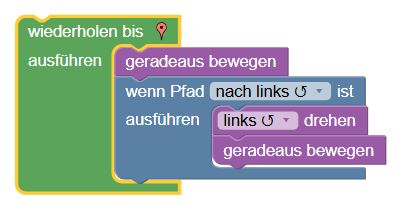
Labyrinth 5

Labyrinth 6

Labyrinth 7

Labyrinth 8
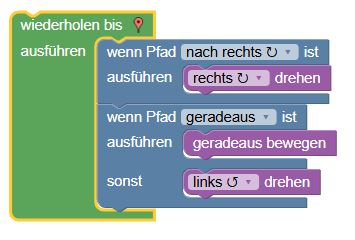
Labyrinth 9

Labyrinth 10
AIB 9: Programmieren mit Blöcken in „Bird“
🐦 Was ist „Bird“?
- Teil der Blockly Games Plattform: https://blockly.games/bird
- Du programmierst mit Blöcken, um einen Vogel oder ein Tier durch Hindernisse zu führen.
- Die Blöcke repräsentieren echte Programmierbefehle (z. B. Bedingungen: if, else).
- Ziel: das Ziel erreichen, ohne gegen Hindernisse zu stoßen.
🧭 So startest du
- Öffne deinen Browser (z. B. Chrome oder Firefox).
- Gehe zur Seite: blockly.games/bird.
- Warte, bis das Spiel lädt (JavaScript muss aktiviert sein).
🎯 Aufbau der Oberfläche
- Links: Block-Palette mit Befehlsblöcken
- Mitte oben: das Spielgebiet / Spielfeld
- Mitte unten: Arbeitsbereich, in den du Blöcke ziehst
- Rechts oben: Knöpfe wie Start / Ausführen
- Rechts unten: „Code anzeigen“ (du kannst den generierten Code sehen)
🔧 Bedienung & Bausteine
- Blöcke ziehen: Ziehe aus der Block-Palette die Befehle in den Arbeitsbereich.
- Verschachtlungen: Manche Blöcke passen in andere (z. B. if-Blöcke).
- Starten: Wenn du deine Blöcke gebaut hast, klicke Run / Ausführen, um dein Programm zu testen.
- Code ansehen: Du kannst dir anschauen, wie deine Blöcke in echten Code übersetzt werden.
🛠️ Typische Befehle in Bird
- if / if … else – Bedingungen prüfen
- moveForward() – die Figur macht einen Schritt vorwärts
- turnLeft() oder turnRight() – Drehung nach links oder rechts
- repeat / loop – Wiederhole einen Block mehrmals
🧩 Strategie & Tipps
- Starte mit einfachen Levels ohne Bedingungen.
- Wenn ein Weg blockiert ist, nutze if / else, um alternative Wege zu prüfen.
- Teste dein Programm oft – kleine Änderungen zeigen große Effekte.
- Nutze „Code anzeigen“, um zu sehen, wie dein Blockly-Code in Text übersetzt wird.
Viel Spaß!
AIB 9: Programmieren mit „Compute it“
🖥️ Sei der Computer – Programmieren mit „Compute it“
Heute trainierst du dein Code-Denken spielerisch!
Mit dem Online-Spiel Compute it – Python wirst du selbst zum Computer und führst den Code Schritt für Schritt aus.
👉 Starte hier: Compute it – Python
🔑 Dein Auftrag
-
Öffne den Link. Klicke auf den Pfeil nach rechts.
-
Lies den Code Zeile für Zeile.
-
Führe ihn mit den Pfeiltasten auf deiner Tastatur aus:
-
⬆️ hoch
-
⬇️ runter
-
⬅️ links
-
➡️ rechts
-
-
Bringe den Punkt 🟢 ins Ziel 🎯 – ohne Fehler.
💡 Tipps für dich
- Lies immer genau – mach nichts zusätzlich.
- Einrückungen zeigen, welche Befehle zusammengehören.
- Schleifen: Wiederhole den eingerückten Block so oft, wie angegeben.
- If/Else: Entscheide, welcher Teil wirklich ausgeführt wird.
- Bei Fehlern: Einfach Neustart klicken und neu versuchen.
- Wenn du etwas nicht verstehst, lass dir von Google oder ChatGPT helfen.
✅ Deine Challenge
Spiele alle Level so weit, wie du kommst.
Frage dich bei jedem Schritt: „Was würde der Computer jetzt tun?“
Viel Spaß beim Coden! 🚀
P.S.: Ein paar hilfreiche „Vokabeln“
📘 Python-Vokabelliste für Compute it
| Begriff | Bedeutung (Deutsch) | Beispiel/Erklärung |
|---|---|---|
| if | „wenn“ – startet eine Bedingung | if x == 3: → wenn x gleich 3 ist, dann … |
| else | „sonst“ – was passiert, wenn die Bedingung nicht stimmt | else: → wenn nicht, dann mach … |
| elif | „sonst wenn“ – weitere Bedingung prüfen | elif x > 5: → wenn x größer als 5 ist … |
| for | Schleife – wiederholt Anweisungen eine bestimmte Anzahl | for i in range(3): → wiederhole 3-mal |
| range() | Zahlenbereich für Schleifen | range(5) → Zahlen von 0 bis 4 |
| while | „solange“ – wiederholt, bis Bedingung falsch wird | while x < 10: → wiederhole, solange x kleiner als 10 ist |
| def | definiert eine Funktion (eine Art eigener Befehl) | def move(): → erstellt eine Funktion namens move |
| function (Funktion) | eine „kleine Maschine“ im Code, die man später aufrufen kann | move() → ruft die Funktion auf |
| indentation (Einrückung) | Leerzeichen am Anfang einer Zeile – zeigt, dass Anweisungen zusammengehören | Alles, was eingerückt ist, gehört z. B. zur Schleife oder If-Abfrage |
| condition (Bedingung) | eine Frage im Code, die wahr oder falsch sein kann | if color == "red": |
| loop (Schleife) | wiederholt Befehle | for- oder while-Schleifen |
👉 Tipp: Stell dir if/else wie eine Weggabelung vor (wenn … dann …, sonst …).
👉 Stell dir for/range wie „so oft wiederholen“ vor.
👉 Stell dir def wie eine „Rezeptkarte“ vor, die du schreiben und später benutzen kannst.
:
AIB 9: Python 2
Übungsaufgaben – Variablen, Eingaben und Bedingungen –> Programiz
Teil 1: Grundlagen mit Variablen
-
Lege zwei Variablen an:
vorname= dein Vornamealter= dein Alter
Lasse beide mitprint()ausgeben.
-
Erweitere dein Programm:
Lasse den Computer ausgeben, wie alt du in 10 Jahren bist. -
Schreibe ein Programm, das das Geburtsjahr berechnet.
(Tipp: aktuelles Jahr in einer Variable speichern, Alter abziehen).
Teil 2: Mit dem Computer reden
-
Schreibe ein Programm, das nach deinem Namen fragt und dich begrüßt.
-
Schreibe ein Programm, das nach deinem Alter fragt und berechnet, wie alt du in 5 Jahren bist.
-
Lass den Computer fragen: „Wie heißt deine Schule?“
Gib danach eine Nachricht aus:Du gehst auf die ... Schule.
Teil 3: Entscheidungen mit if/else
-
Schreibe ein Programm, das nach deinem Alter fragt und ausgibt:
- „Du bist volljährig.“, wenn Alter ≥ 18
- „Du bist noch nicht volljährig.“, wenn Alter < 18
-
Schreibe ein Programm, das nach deiner Lieblingszahl fragt und prüft:
- Wenn die Zahl gerade ist → Ausgabe: „Gerade Zahl!“
- Sonst → Ausgabe: „Ungerade Zahl!“
-
Schreibe ein Programm, das nach deinem Namen fragt.
- Wenn dein Name länger als 5 Buchstaben ist → Ausgabe: „Langer Name!“
- Sonst → Ausgabe: „Kurzer Name!“
AIB 9: Python 1
 1. Was ist Python?
1. Was ist Python?
Python ist eine Programmiersprache.
Mit Python kann man dem Computer Befehle geben, zum Beispiel:
- Texte anzeigen
- Rechnen
- Später auch: Spiele, Apps, Webseiten, Künstliche Intelligenz
2. Dein erstes Programm
Tippe in Python (–> Programiz) ein:
Aufgabe: Ändere den Text, so dass dein Name und ein kurzer Gruß angezeigt wird.
3. Mehrere Ausgaben
Mit print() kannst du auch mehrere Zeilen schreiben.
Beispiel:
Aufgabe: Schreibe drei eigene Sätze über dich.
4. Variablen
Variablen sind wie Boxen, in denen Werte gespeichert werden.
Beispiel:
Der Computer rechnet: 5 + 3 = 8.
Aufgabe:
- Lege zwei Variablen
aundban. - Weise ihnen Zahlen zu.
- Gib das Ergebnis von
a + b,a - b,a * bunda / baus.
5. Mini-Projekt: Alter berechnen
Schreibe ein Programm, das:
- deinen Namen in einer Variable speichert.
- dein Alter in einer Variable speichert.
- deinen Namen und dein Alter ausgibt.
- berechnet, wie alt du in 5 Jahren bist.
Beispiel:
Aufgabe 4:
Schreibe dein eigenes Programm mit deinem Namen und deinem Alter.
Merke dir für heute:
print()gibt Texte oder Zahlen aus.Variablen speichern Werte.
Mit Python kann man Texte ausgeben und rechnen.
Zum Abschluss noch ein „süßes“ Tutorial:
AIB 9: Hardware im Überblick
„PC-Hardware kennenlernen und wiederholen“
Klasse 9a – Word: Hardware beschreiben
👉 Ziel: Du übst, wichtige PC-Teile zu erkennen, Bilder einzufügen und kurze Erklärungen zu schreiben.
Auftrag:
- Öffne Word und erstelle ein neues Dokument.
- Suche dir mindestens 5 PC-Teile aus (z. B. Prozessor, Mainboard, Arbeitsspeicher, Festplatte/SSD, Grafikkarte, Monitor, Maus, Tastatur).
- Füge von jedem Teil ein Bild ein (du darfst Cliparts, vorbereitete Bilder oder – falls erlaubt – Internetbilder verwenden).
- Schreibe unter jedes Bild 2–3 Sätze, die erklären:
Wie heißt das Teil?
Welche Aufgabe hat es im Computer?
Warum ist es wichtig? - Achte auf eine schöne Gestaltung: Überschrift, Absätze, evtl. Farben oder Rahmen.
👉 Am Ende sollte dein Dokument wie ein kleines Infoheft aussehen.
Klasse 9b – PowerPoint: Eingabe- und Ausgabegeräte
👉 Ziel: Du lernst, Eingabe- und Ausgabegeräte zu unterscheiden und in einer Präsentation darzustellen.
Auftrag:
- Öffne PowerPoint und erstelle eine neue Präsentation.
- Erstelle 4–5 Folien – Füge je ein Bild ein und schreibe Stichpunkte zur Funktion (max. 3 pro Gerät)
- Folie 1: Titel „Eingabe- und Ausgabegeräte“ + dein Name.
Folie 2–4: Je 1 Eingabe- oder Ausgabegerät (z. B. Maus, Tastatur, Mikrofon, Monitor, Lautsprecher, Drucker).
Folie 5: Eine Übersicht: Welche Geräte sind Eingabe, welche sind Ausgabe? - Achte darauf, dass die Präsentation übersichtlich und nicht überfüllt ist.
- Gestalte sie ansprechend (Farben, Design, Übergänge – aber nicht übertreiben 😉).
👉 Am Ende kannst du deine Präsentation in 2 Minuten vorstellen.
Klasse 9c – Excel: PC-Einkaufsliste
👉 Ziel: Du lernst, mit Tabellen zu arbeiten und Preise zu berechnen.
Auftrag:
- Öffne Excel und erstelle eine Tabelle.
- Trage in die Spaltenüberschriften ein:
| Bauteil | Anbieter | Anzahl | Preis pro Stück | Gesamtpreis | - Erstelle eine Liste mit mindestens 6 PC-Bauteilen (z. B. Prozessor, Mainboard, Arbeitsspeicher, Festplatte/SSD, Gehäuse, Netzteil, Grafikkarte).
- Trage für jedes Bauteil einen realistischen Preis ein.
- Berechne in der Spalte Gesamtpreis:
Anzahl × Preis pro Stück = Gesamtpreis
(Tipp: Nutze die Excel-Formel=B2*C2usw.) - Unter der Tabelle erstellst du die Gesamtsumme aller Teile (Tipp: mit
=SUMME(D2:D7)). - Formatiere die Tabelle ordentlich: Rahmen, Fett für Überschriften, Euro-Zeichen bei den Preisen.
👉 Am Ende hast du eine Einkaufsliste, mit der man einen PC zusammenstellen könnte.
Zum Abschluss
- Jede Gruppe zeigt ihre Ergebnisse kurz der Klasse (Word-Dokument, PowerPoint-Folien, Excel-Tabelle).
- Überlegt zusammen: Welche Teile sind unverzichtbar?
- Welche Unterschiede gibt es zwischen Eingabegeräten und Ausgabegeräten?
👋 Willkommen in AIB – Klasse 9
Hallo zusammen,
herzlich willkommen im neuen Schuljahr im Fach AIB (Allgemeine Informatorische Bildung)! 🎉

In diesem Jahr wollen wir gemeinsam:
- den Computer besser verstehen (Hardware & Software),
- erste Schritte in der Programmierung mit Python gehen 🐍,
- Medien clever nutzen (Bilder bearbeiten, Videos schneiden),
- die Chancen und Grenzen von Künstlicher Intelligenz erarbeiten und lernen, wie Systeme wie ChatGPT funktionieren und sinnvoll genutzt werden können,
- eine Webseite in HTML programmieren,
- und lernen, wie man sich sicher im Internet bewegt (Datenschutz, Cybermobbing, Urheberrecht).
Damit ihr gleich ein bisschen in die AIB-Stimmung kommt, hier ein paar symbolische Codes:
Und keine Sorge: Wir fangen einfach an, probieren viel praktisch aus und lernen Schritt für Schritt dazu.
Ihr dürft Fragen stellen, ausprobieren, Fehler machen und daraus lernen – genau so funktioniert Informatik!
Wir starten mit einem -> Quiz über das eigentlich schon Gelernte…
Ich freue mich auf ein spannendes Jahr mit euch. 🚀
Ralf Breuer
AIB 9: Künstliche Intelligenz
👉 Gehe mit deinem Smartphone oder am PC auf www.menti.com
👉 Gib den Code ein, den ich euch nenne.
AIB 9: KA – Erstellen einer Webseite
Thema: Erstellen einer Webseite mit HTML und Layouten mit CSS

Auftrag:
Erstelle eine Webseite zu einem Thema deiner Wahl. Diese muss aus einer Startseite
und mindestens zwei weiteren Unterseiten bestehen, die miteinander verlinkt sind.
Die Seiten beinhalten verpflichtend Texte, Bilder, Aufzählungen und Links zu passenden
anderen Webseiten im Internet.
Die Gestaltung mit CSS sollte zum Thema passen, abwechslungsreich sein und sich gut darstellen lassen. Der Kreativität sind keine Grenzen gesetzt.
Achte auf eine korrekte Rechtschreibung und einen angemessenen Sprachgebrauch!
Tipp:
Achtung: Achtet darauf, Notepad++ nur über diesen Link herunterzuladen: